Aproape toate gadgeturile tehnologice din zilele noastre au o funcție de sincronizare cu un cont de e-mail. Și dacă sunteți un utilizator Windows, puteți adăuga și utiliza o varietate de conturi de e-mail pe computerul dvs., toate dintr-un singur loc. În acest articol, vom explora toate modalitățile diferite de a adăuga mai multe conturi de e-mail pe Windows.
REALIZAREA VIDEOCLIPULUI ZILEI
Cum să adăugați mai multe conturi de e-mail pe Windows
Există două moduri de a adăuga mai multe conturi de e-mail în Windows; prin Setări sau prin aplicația Mail. Folosește-l pe cel care ți se pare cel mai convenabil.
1. Cum să vă conectați conturile de e-mail din setări
Puteți adăuga e-mailuri noi în conturile dvs. direct Setări Windows . Iată cum.
- Îndreptați-vă spre Meniul Start bara de căutare, tastați „setări” și selectați cea mai bună potrivire. Alternativ, apăsați Câștigă + eu .
- Apoi selectați Conturi > E-mail și conturi .
- Click pe Adaugă cont de la Conturi utilizate de e-mail, calendar și contacte secțiune.

De acolo, puteți adăuga o serie de conturi de e-mail precum Gmail, outlook.com, Office 365, Yahoo, iCloud și așa mai departe. De exemplu, vom adăuga aici contul nostru Gmail.
După cum puteți vedea, programul ne-a cerut numele adreselor de e-mail pe care doream să le adăugăm.
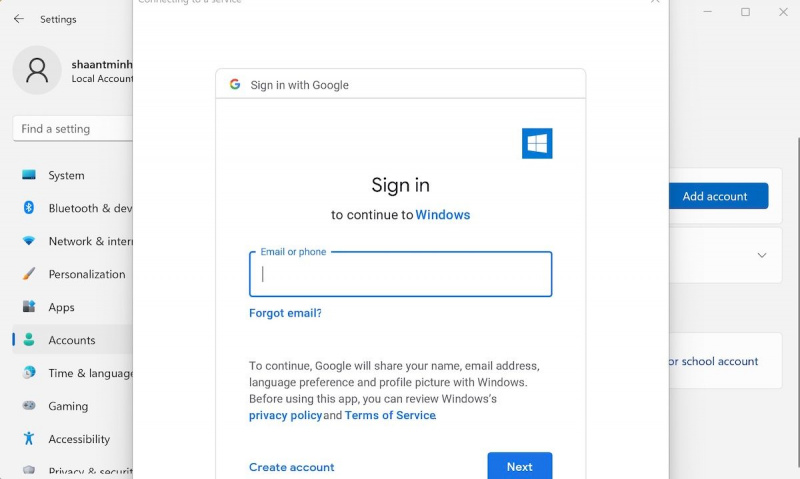
Cu contul dvs. Gmail configurat, acum vom adăuga și un cont iCloud deasupra acestuia. După cum puteți vedea mai jos, de îndată ce faceți acest lucru, vi se va cere să vă introduceți adresa de e-mail, numele și parola.
cum se blochează apelurile nedorite pe telefon fix
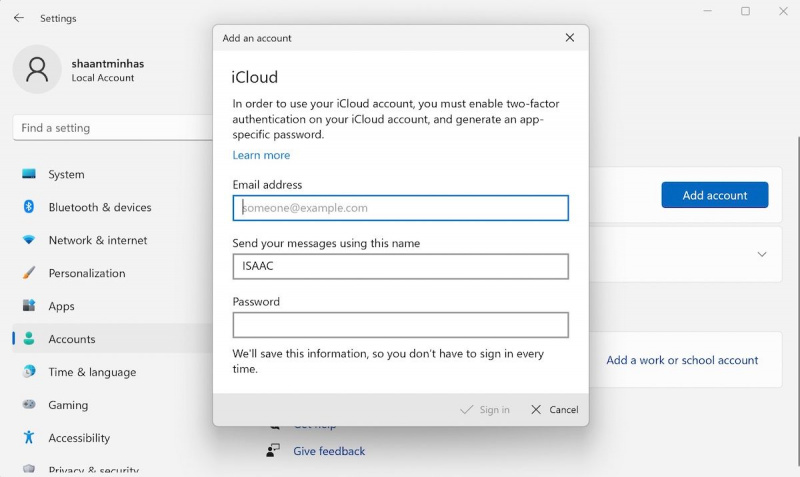
Introduceți acreditările și faceți clic pe Loghează-te —contul tău iCloud va fi adăugat instantaneu. Mai mult, dacă aveți mai multe conturi Microsoft, le puteți adăuga făcând clic pe Adăugați un cont Microsoft din Conturi folosite de alte secțiuni .
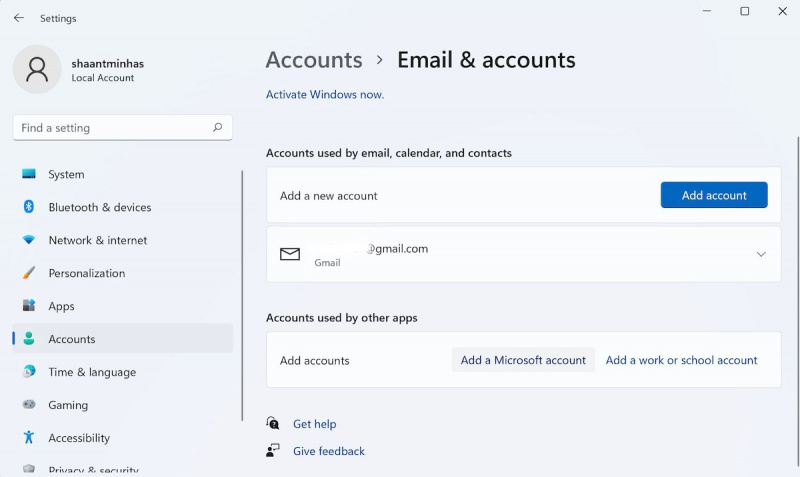
Deci, totul este despre adăugarea de noi conturi în Windows. Dar asta nu este tot. După ce ați adăugat conturile, le puteți gestiona chiar din Setări. De exemplu, în Conturi utilizate de e-mail, calendar și contacte secțiunea, extindeți orice e-mail și apoi faceți clic pe Administra .
Dacă extindeți un cont Gmail, de exemplu, veți avea două opțiuni din care să alegeți: Ștergeți contul de pe acest dispozitiv sau Modificați setările de sincronizare a cutiei poștale .
sunt toate jocuri ps4 compatibile cu ps5
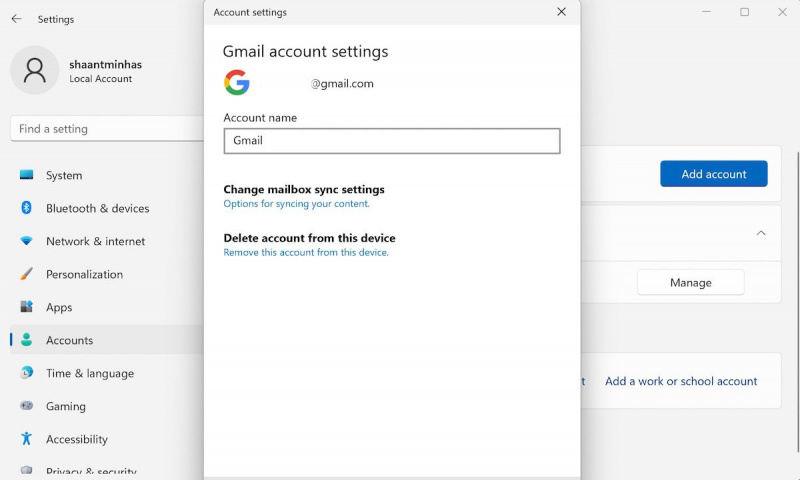
Din setările de sincronizare a cutiei poștale, puteți alege locația de descărcare, sincronizarea și opțiunile generale de sincronizare. Apoi faceți clic pe Terminat .
2. Cum să adăugați mai multe conturi de e-mail pe Windows prin aplicația Mail
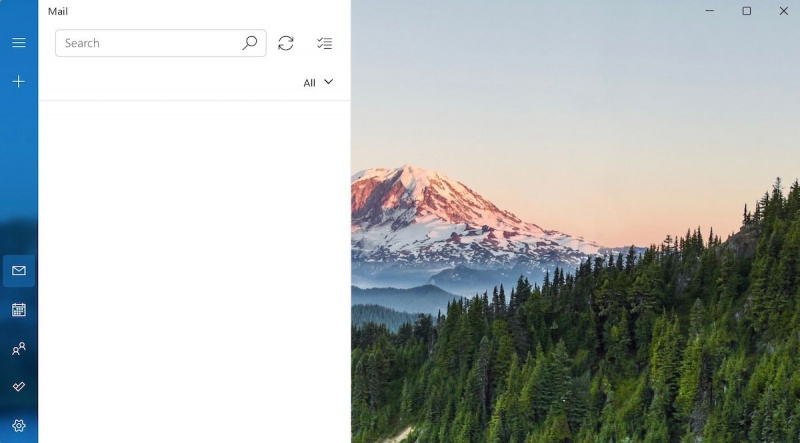
Aplicația Mail, numită anterior și Windows Mail, este un client de e-mail gratuit dezvoltat de Microsoft, care vă poate ajuta să trimiteți, să primiți și să vă gestionați e-mailurile chiar din interfața sa unică. Și în timp ce comparăm Mail vs. Outlook rezultă că acesta din urmă iese în top cu numărul său mare de funcții, Mail este încă o aplicație fantastică pentru uz casnic de bază.
A fost lansat pentru prima dată pe Windows Vista și de atunci a fost puternic cu versiunile ulterioare pe Windows 10 și Windows 11. Deși nu se află în liga clienților de e-mail care se lăuda cu funcții de înaltă calitate și alte opțiuni de UI strălucitoare, își face treaba destul de bine - de fapt, tocmai acest minimalism îl face să iasă în evidență.
Mail vine preinstalat pe toate cele mai recente sisteme de operare Windows. Pentru a începe cu Mail, mergeți la Meniul Start bara de căutare, tastați „mail” și selectați cea mai bună potrivire.
Dacă nu v-ați mai ocupat de Mail înainte, programul de instalare vă va cere să adăugați un cont nou după pagina de bun venit. Selectați Adaugă cont pentru a adăuga la contul dvs. Cu toate acestea, dacă, la fel ca noi, ați mai folosit aplicația Mail, faceți clic pe butonul Setări pictograma de mai jos și selectați Gestionați conturile . De acolo, selectați Adăugați conturi .
Selectați contul pe care doriți să îl adăugați, introduceți detaliile acestuia și contul dvs. va fi configurat instantaneu. Pentru a adăuga un alt cont, trebuie să urmați același proces. Mergeți la Setări, faceți clic pe Gestionați conturile, și selectați Adăugați conturi .
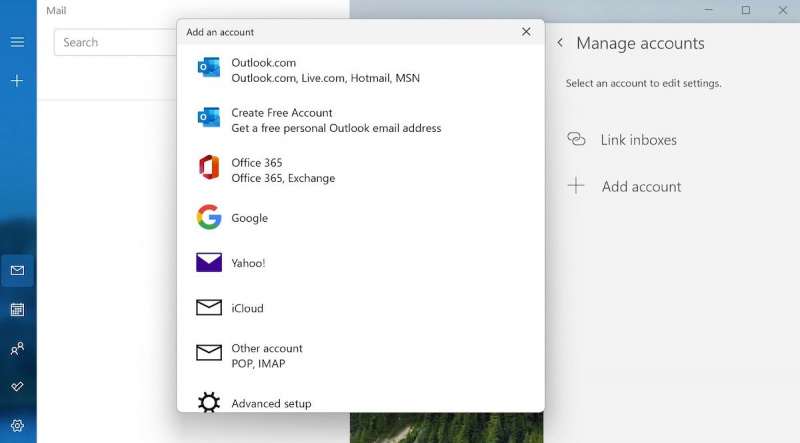
Acum introduceți e-mailul, parola și alte detalii și faceți clic pe Loghează-te . Veți fi conectat la al doilea cont la fel de ușor.
Adăugarea mai multor conturi de e-mail pe Windows
Și acestea, oameni buni, sunt doar câteva dintre modurile diferite în care puteți utiliza mai multe conturi pe Windows. Cu toate acestea, înainte de a încheia, am dori, de asemenea, să menționăm că acestea sunt doar metodele implicite și, mai important, cele mai simple metode de a adăuga mai multe conturi la e-mailul dvs.
De asemenea, puteți rula mai multe e-mailuri prin diferiți clienți de e-mail terți — Thunderbird, Zoho, Postbox și altele sunt doar câteva dintre alegerile de top din care puteți alege.
cum să remediați controlerul PS4
